谷歌浏览器如何提高网页加载的稳定性
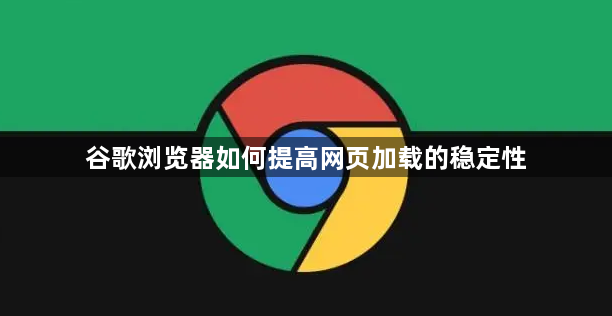
一、更新谷歌浏览器版本
保持谷歌浏览器为最新版本是确保网页加载稳定性的基础。浏览器开发者会不断修复漏洞、优化性能并改进与网页的兼容性。以下是更新谷歌浏览器的步骤:
1. 打开谷歌浏览器,点击右上角的菜单图标(三个竖点),选择“帮助”选项。
2. 在“帮助”下拉菜单中,点击“关于 Google Chrome”。此时,浏览器会自动检查更新并下载安装最新版本。如果已是最新版本,会显示相应提示;如果有更新可用,则会开始下载和安装更新,安装完成后需要重启浏览器。
二、清除缓存和 Cookie
浏览器缓存和 Cookie 可以加快网页加载速度,但过多的缓存和过期的 Cookie 可能会导致网页加载异常。定期清除它们有助于提高网页加载的稳定性。
1. 同样在谷歌浏览器右上角点击菜单图标,选择“更多工具”>“清除浏览数据”。
2. 在弹出的“清除浏览数据”对话框中,选择要清除的内容,一般建议选择“浏览历史记录”“Cookie 及其他网站数据”和“缓存的图片和文件”,时间范围可根据个人需求选择,如“全部时间”或“过去一小时”等,然后点击“清除数据”按钮。
三、禁用不必要的扩展程序
过多的扩展程序可能会占用系统资源,导致浏览器运行缓慢甚至影响网页加载。只保留必要的扩展程序可以提高浏览器的性能和网页加载稳定性。
1. 点击谷歌浏览器右上角的菜单图标,选择“更多工具”>“扩展程序”。
2. 在“扩展程序”页面中,可以看到已安装的所有扩展程序。对于不需要的扩展程序,点击其右侧的“移除”按钮将其卸载。同时,也可以禁用一些暂时不需要但仍可能有用的扩展程序,在其右侧的开关上点击使其变为灰色状态即可禁用。
四、优化网络设置
网络状况对网页加载速度和稳定性有着重要影响。以下是一些优化网络设置的建议:
1. 检查网络连接:确保您的设备已正确连接到稳定的网络,可以尝试切换不同的网络环境(如从 Wi-Fi 切换到有线网络)以测试是否是当前网络问题导致网页加载不稳定。
2. 关闭其他占用带宽的程序:如果您的设备同时运行着多个占用大量网络带宽的程序(如视频下载软件、在线游戏等),可能会影响浏览器的网络访问速度。关闭这些不必要的程序可以释放带宽,提高网页加载速度。
3. 调整网络参数(高级用户):对于有一定技术基础的用户,可以根据自己的网络环境和设备情况,适当调整一些网络参数,如 DNS 服务器设置、MTU 值等,但这需要谨慎操作,以免造成网络连接问题。
五、使用硬件加速功能
谷歌浏览器提供了硬件加速功能,可以利用计算机的显卡等硬件资源来加速图形渲染和页面处理,从而提高网页加载速度和稳定性。默认情况下,硬件加速功能通常是开启的,但如果发现网页加载出现问题,可以尝试关闭它看是否有改善。
1. 在谷歌浏览器地址栏中输入“chrome://flags/”,按回车键进入实验性功能设置页面。
2. 在搜索框中输入“硬件加速”,找到相关的设置选项。如果硬件加速已开启但网页加载不稳定,可以尝试将其关闭,然后重启浏览器。
通过以上方法,您可以有效提高谷歌浏览器网页加载的稳定性,享受更流畅的上网体验。如果问题仍然存在,可能是特定网页本身的问题或您的计算机系统存在其他故障,您可以尝试联系网站管理员或寻求专业的技术支持。
